
PHP 편집기 Apple은 Word 문서에 음성 표기를 추가하는 방법을 소개하기 위해 왔습니다. 중국어 문서를 처리할 때 독자가 더 잘 이해할 수 있도록 희귀하거나 외국어에 대한 병음 주석을 추가해야 하는 경우가 있습니다. 삽입 기호 사용, 바로 가기 키 설정 등을 포함하여 Word에서 음성 표기를 달성하는 방법에는 여러 가지가 있습니다. 다음은 Word 문서에 빠르고 쉽게 음성 표기를 추가하는 방법을 자세히 소개합니다.
Word에서 텍스트에 병음을 추가하는 단계는 다음과 같습니다.
1단계: 그림에 표시된 대로 Word2010에 고대 시 "고요한 밤 생각"이 입력되었으므로 이제 자동으로 중국어 병음을 추가해야 합니다. 그것.
Word의 텍스트에 병음을 추가하는 단계는 다음과 같습니다.
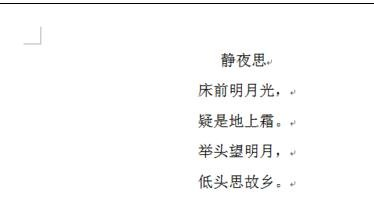
2단계: 병음을 추가해야 하는 부분을 선택합니다. 여기서는 텍스트와 제목 모두에 중국어 병음을 추가해야 하므로 선택합니다. 그들 모두. 그런 다음 "홈" 탭의 "글꼴" 메뉴에서 "병음 안내"를 클릭하세요.
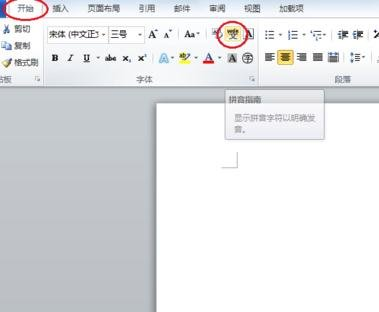
3단계: 이때 "병음 안내" 대화 상자가 나타나는 것을 볼 수 있습니다. 삽입되는 중국어 병음의 형식은 필요에 따라 조정될 수 있습니다.

4단계: 모든 데이터를 그림과 같이 설정한 후 "확인"을 클릭하면 각 단어에 중국어 병음이 표시되는 것을 볼 수 있습니다. 그 중 "정렬"은 각 문자의 한어병음과 한자의 배열 형식을 의미하고, "오프셋"은 한어병음과 한자 사이의 간격을 의미하며, 값이 클수록 "글꼴"과 "글꼴"이 커집니다. "크기"는 모두 중국어 병음의 글꼴 및 글꼴 크기를 나타내며 원본 텍스트의 글꼴 및 글꼴 크기와는 아무런 관련이 없습니다.
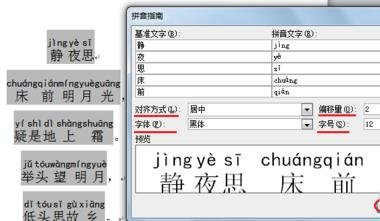
5단계: 병음이 긴 일부 경우에는 원본 텍스트의 배열에 영향을 미치고 원본 텍스트 형식이 불규칙해집니다. 이 문제는 "문자 간격"을 설정하여 해결할 수 있습니다. 홈 탭의 글꼴 메뉴 오른쪽 하단에 있는 화살표를 클릭하세요.
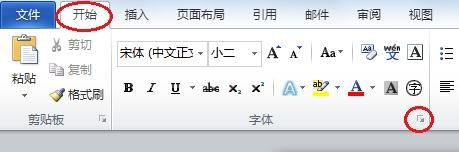
6단계: 팝업 "글꼴" 대화 상자의 "고급" 탭에서 "간격"으로 "와이드"를 선택하고 적절한 포인트 크기를 설정한 후 "확인"을 클릭하세요.

7단계: 일부 다성어 단어의 경우 구문에 포함된 경우 일반적으로 Word에서 올바른 발음을 입력할 수 있습니다. 다만, 단어에 병음을 추가해야 하는 경우에는 일반적으로 한자의 전체 발음 중 첫 번째 발음을 삽입(알파벳순으로 정렬)합니다. 이때 "병음 안내서"에서 확인하고 수정해야 합니다. 대화 상자.

위 내용은 단어를 발음하는 방법의 상세 내용입니다. 자세한 내용은 PHP 중국어 웹사이트의 기타 관련 기사를 참조하세요!